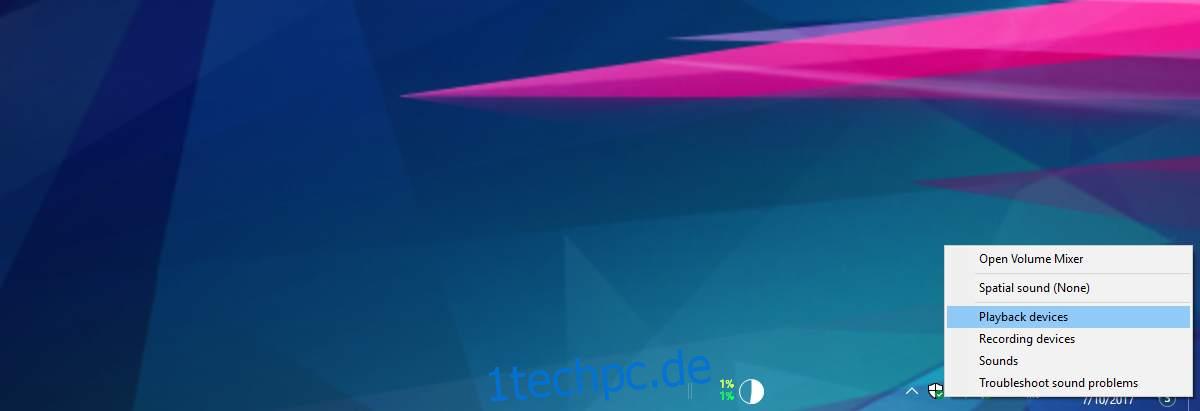Windows 10 hat Raumklang. Sie können räumlichen Sound in Windows 10 über die integrierte Funktion aktivieren oder die Dolby Digital-App kaufen, um räumlichen Sound für Ihr Heimkino zu erhalten. Es ist eine ziemlich beeindruckende Ergänzung, aber Windows 10 hat ein paar Soundprobleme. Insbesondere scheint eines der letzten monatlichen Updates zu Tonverzerrungen und Rauschen in Windows 10 geführt zu haben. Das Rauschen kann konstant sein oder Sie hören gelegentlich verzerrten Ton, während Medien wiedergegeben werden. Dieses Problem betrifft alle Apps, einschließlich Chrome und der Movies and TV-App. Die gute Nachricht ist, dass Sie Tonverzerrungen und Statik in Windows 10 beheben können, indem Sie Ihre Toneinstellungen anpassen.
Wir sollten erwähnen, dass das Problem, soweit wir das beurteilen können, nur auf Systemen mit Realtek-Soundware auftritt. Wenn Sie jedoch statische, zufällige Risse und Pops oder verzerrten Ton in Windows 10 feststellen, versuchen Sie es trotzdem mit diesem Fix. Es ist einfach und leicht reversibel.
Klicken Sie im Systemversuch mit der rechten Maustaste auf das Lautsprechersymbol und wählen Sie im Kontextmenü „Wiedergabegeräte“.
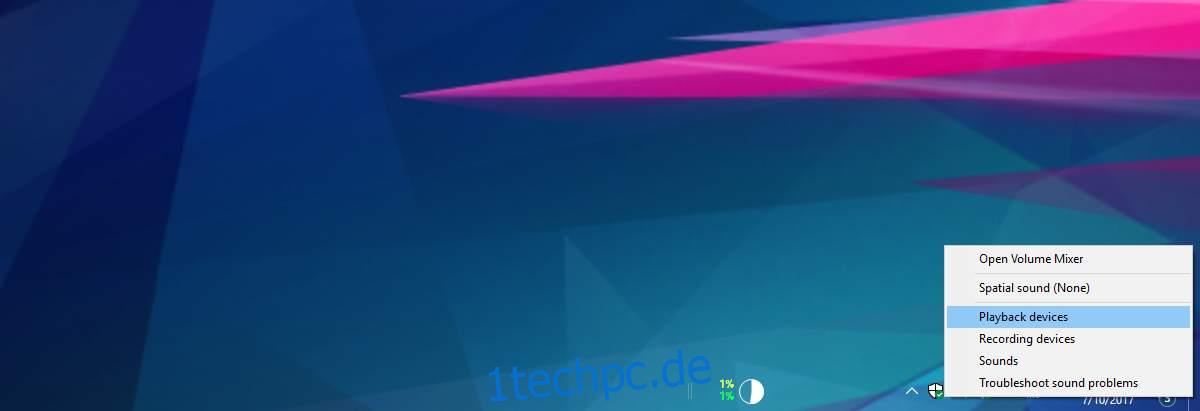
Dadurch wird das Fenster „Sounds“ mit ausgewählter Registerkarte „Wiedergabegeräte“ geöffnet. Auf der Registerkarte „Wiedergabegeräte“ werden möglicherweise ein oder mehrere Geräte aufgelistet. Für eine sofortige Lösung doppelklicken Sie auf das aktive/Standard-Wiedergabegerät. Dies öffnet die Eigenschaften des Geräts in einem neuen Fenster.
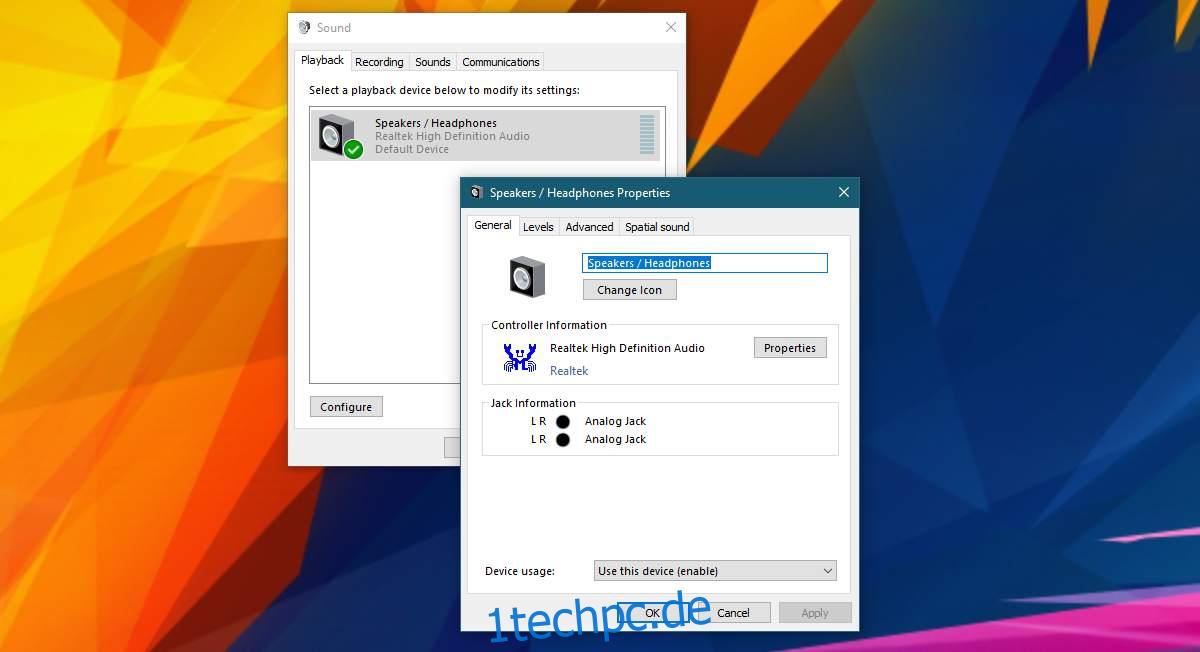
Wählen Sie auf dem Bildschirm mit den Geräteeigenschaften die Registerkarte „Erweitert“. Deaktivieren Sie im Abschnitt „Exklusivmodus“ auf der Registerkarte „Erweitert“ die Option „Apps erlauben, die exklusive Kontrolle über dieses Gerät zu übernehmen“. Klicken Sie auf Anwenden, und Sie sind fertig. Wenn Sie andere Audiogeräte mit Ihrem Windows 10-System verwenden, wiederholen Sie die obigen Schritte für alle.
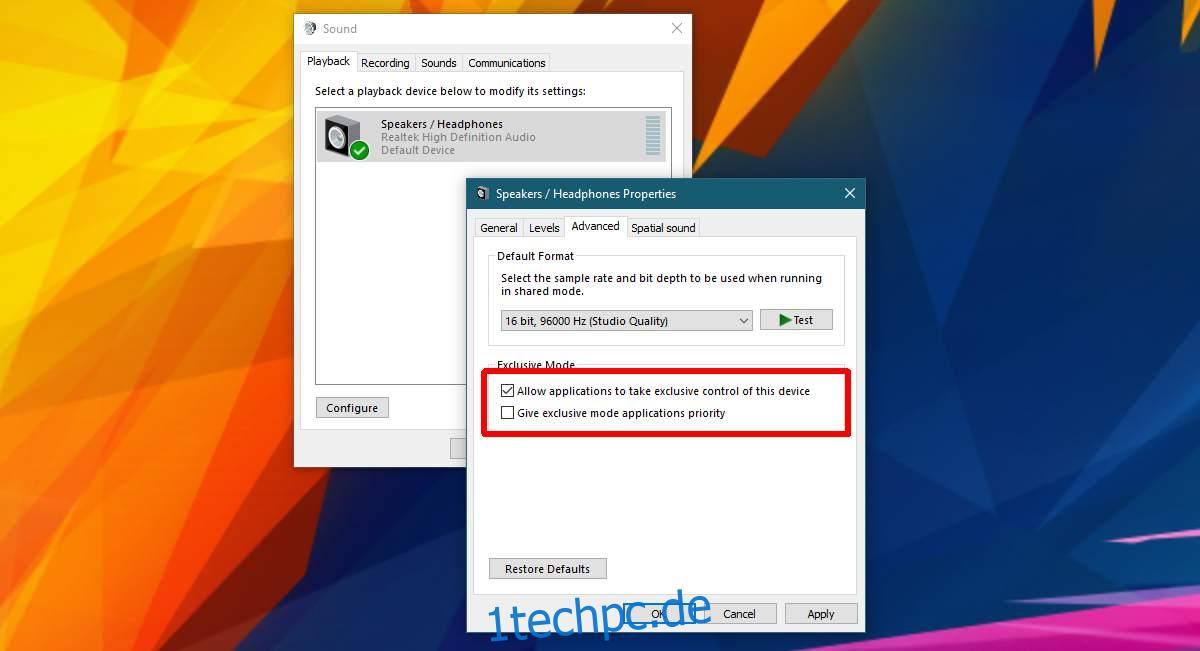
Knacken und Knallen auf Dell-Systemen
Dadurch werden Tonverzerrungen und statische Aufladungen in fast allen Systemen behoben. Wenn Sie einen Dell Laptop/Desktop verwenden, können Ihre Lautsprecher gelegentlich knacken. Dies hat mit einer Energieverwaltungsfunktion zu tun, die standardmäßig auf Dell-Systemen aktiviert ist. Es ist möglich, dass andere Hersteller etwas Ähnliches in ihrem Sound-Management-Dienstprogramm haben. Wenn Sie beispielsweise einen HP-Laptop haben und Ihre Lautsprecher zufällig knacken oder knallen, überprüfen Sie den Sound-Manager auf eine Energieverwaltungsfunktion.
Der Soundmanager ist eine Hersteller-App. Es ist keine Standardoption in Windows. Um die Energieverwaltung für Audiogeräte in Dell zu deaktivieren, suchen und öffnen Sie die Dell Audio-App. Es befindet sich in der Systemsteuerung unter Hardware und Sound. Wechseln Sie zur Registerkarte Erweitert und deaktivieren Sie die Energieverwaltung.
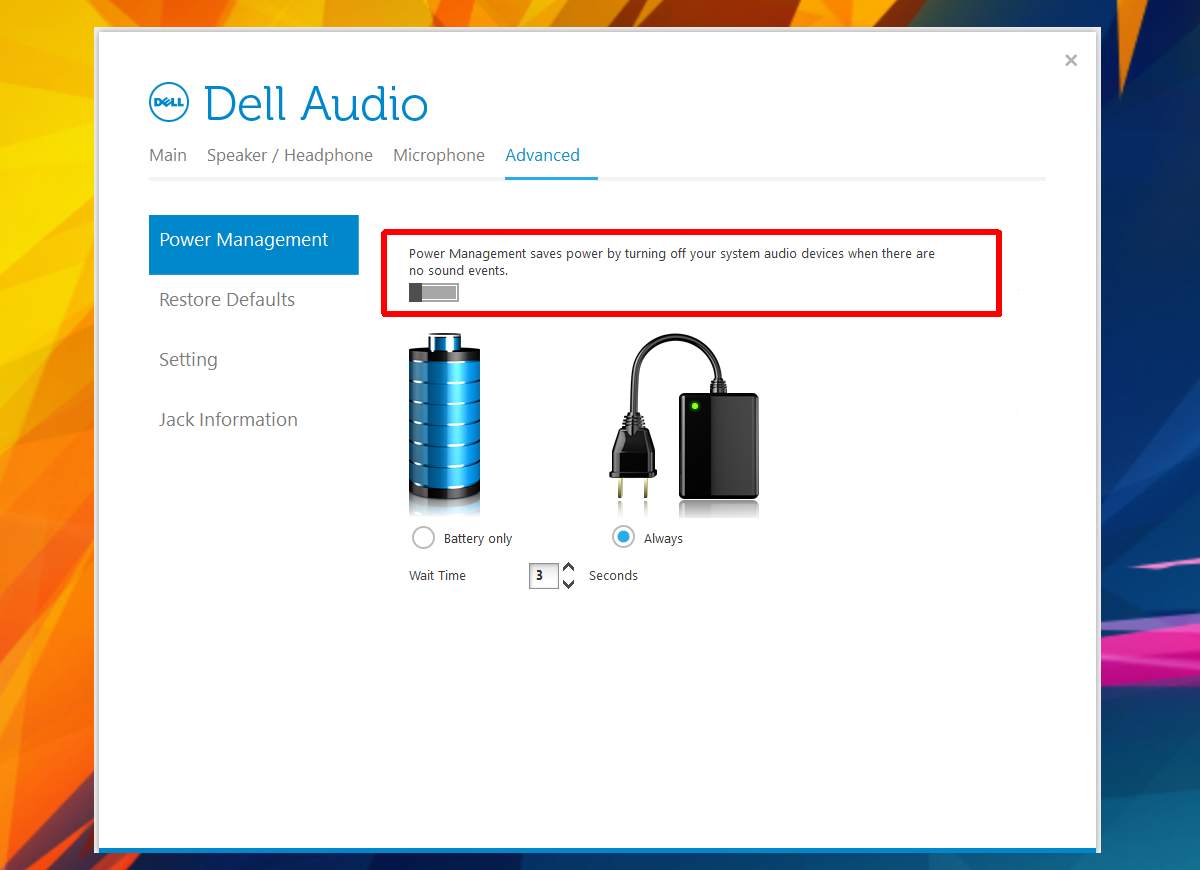
Diese Energieverwaltungsfunktion gilt nur für das Audiogerät in Ihrem System. Wenn es aktiviert ist, schaltet es das Audiogerät aus, wenn es nicht verwendet wird. Es wird gelegentlich aufwachen, um zu prüfen, ob es benötigt wird, daher das knallende und / oder knackende Geräusch.
Wenn Sie vor März 2017 in Windows 10 Tonverzerrungen und statische Probleme hatten, liegt möglicherweise eine andere Ursache vor. Erwägen Sie die Verwendung eines anderen Audiogeräts, um festzustellen, ob das Problem weiterhin besteht. Wenn dies nicht der Fall ist, müssen Ihre Lautsprecher möglicherweise repariert oder ersetzt werden.